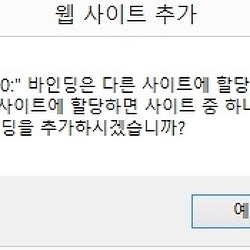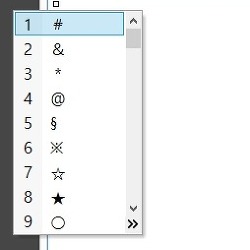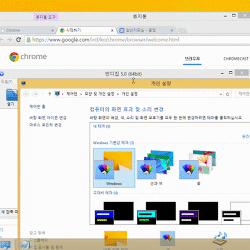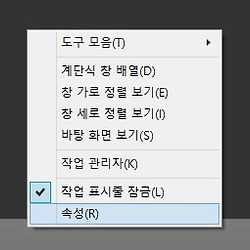명령 프롬프트에서 복사, 붙여넣기 하기
명령 프롬프트에서 자유롭게
복사 붙어넣기 하기
스크립트 명령어는 제가 별로 좋아하지는 않습니다만 간간히 편리할 때가 있습니다. 한번에 여러 작업을 하는 경우에는 일일이 GUI로 클릭하면 번거롭고 반복되는 작업이 될 수 있는데 그런 과정들을 배치파일로 저장하여 간단하게 클릭만으로 컴퓨터를 제어할 수 있습니다.
지난 포스팅 중에도 이 명령 프롬프트를 사용해서 간단하게 배치파일로 만들어 놓은 것들은 몇개가 있습니다만, 원격 제어할 때 편리하게 하기 위해 시스템 종료 아이콘이나, 멀티부팅을 위한 설정등 몇 가지를 편리하게 사용하고 있습니다.
물론 컴퓨터를 로컬로 만지는 경우에는 스크립트 명령어를 직접 쳐서 실행하는 것보다 GUI를 이용해서 설정하는 것이 훨씬 간편하고 기억에도 오래 남습니다. 하지만 서버를 구축하고 나면 로컬로 수정하는 경우도 있지만, 원격으로 연결하여 제어하는 경우가 대부분 입니다. 그런 경우에 원 클릭만으로 간편한 설정을 바꾸기 위해 스크립트 명령어를 사용하는 것이 좋습니다.
명령 프롬프트를 사용하다보면 복사, 붙여넣기 과정이 필요한데 익숙하게 Ctrl+C, Ctrl+V를 눌러보면 깜짝놀랍니다.
이유는 Ctrl+C를 누르게 되면 ^C 명령이 프롬프트로 들어가게 되는데 이 명령어는 도스 시절부터 취소의 명령어 약자로 사용되어졌기 때문에 작업이 멈추는 일이 생기기도 합니다.
명령 프롬프트에서는 복사 붙여넣기를 하기 위해서는 조금 다른 방법이 필요한데 오늘은 그 방법에 대해서 알아보록 합시다.
복사할 대상 확인하기 |
명령 프롬프트 창을 이용해서 복사할 부분을 확인합니다.
이제 복사할 부분을 드래그해보면 드래그가 되지 않는 것을 알 수 있습니다.
이럴 때 마우스 오른쪽 버튼을 눌러서 표시를 눌러줍니다.
표시를 눌러주고 나면 마우스 드래그를 이용해 블럭단위로 선택이 가능한데, 윈도우 시스템에서 익숙한 줄 단위 지정방식과는 조금 다르게 블럭 단위로 자유롭게 범위 지정이 가능합니다. 캡쳐할 때 선택이 되어진 모습을 남겨 놓았는데 캡쳐된 화면을 보니 블럭단위로 선택된 모습을 찍히지 않네요.
이렇게 블럭단위로 선택되어지고 나면 마우스 오른쪽 버튼을 눌러서 복사를 눌러야지 하는 순간! 선택된 부분이 모두 해제가 됩니다. 그러니 마우스 오른쪽 버튼을 누르는 것이 아니라 위에 화면에서 보다 시피 엔터를 눌러주면 복사가 됩니다.
이제 해당 블럭이 복사가 되었기때문에 블럭 단위 그대로 붙여넣기가 가능해 집니다. 명령 프롬프트에서 마우스 오른쪽 버튼을 눌러서 붙여넣기를 하면 복사된 부분은 붙여 넣을 수 있습니다. 이렇게 명령 프롬프트에서 같은 명령어를 여러번 써먹기 위해서 사용할 수도 있고, 메모장을 열어 스크립트를 저장하기에도 용이합니다.
단, 복사가 블럭단위로 클립보드에 복사되기 때문에 확실한 범위를 복사하여야 합니다. 범위를 잘못 지정하면 위에 화면 처럼 애매한 결과를 초래하게 됩니다.
은근히 자주 사용하게 되는 명령 프롬프트에서 복사 또는 붙여넣기 하는 방법을 기억해두면 나중에 편리하게 사용할 수 있습니다.
복잡한 긴 명령어를 붙여넣거나 복사해올 때 꼭 알아두어야 할 팁이였습니다!